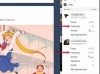Skype może być używany jako narzędzie w Twojej witrynie lub blogu, dzięki któremu odwiedzający mogą do Ciebie dotrzeć. Istnieją dwa rodzaje hiperłączy dostępnych dla odwiedzających, którzy mogą dzwonić ze Skype: tradycyjne hiperłącze lub atrakcyjny przycisk graficzny. Opcje przycisków są dostępne w witrynie Skype wraz z dołączonym kodem HTML, którego należy użyć podczas wykonywania czynności związanych z dodawaniem hiperłącza do Skype. Korzystanie z hiperłącza lub przycisku umożliwia odwiedzającym, klientom lub znajomym łatwe dotarcie do Ciebie w czasie rzeczywistym.
Rzeczy, których będziesz potrzebować
- Strona internetowa lub blog
- Edytor strony internetowej
- Oprogramowanie Skype
Wideo dnia
Krok 1
Zarejestruj się i pobierz oprogramowanie Skype. Przejdź do witryny Skype (patrz Zasoby) i postępuj zgodnie z podanymi przez nich instrukcjami, aby zarejestrować się i pobrać oprogramowanie Skype.
Krok 2
Wyświetl swoją stronę internetową w formacie HTML. Przejdź do strony internetowej, do której chcesz dodać łącze i wyświetl ją w formacie HTML lub kodu. W zależności od programu do edycji witryny może to być w zaawansowanych ustawieniach lub opcjach.
Krok 3
Dodaj link do swojego kodu HTML. Przejdź do miejsca w kodzie HTML, w którym chcesz, aby pojawił się przycisk lub link, i wstaw „callto://NazwaUżytkownika” jako hiperłącze lub kod przycisku „Zadzwoń do mnie”. Kod przycisku można znaleźć w witrynie Skype (patrz Odnośniki, aby uzyskać bezpośredni link).
Krok 4
Sprawdź wpisany kod. Upewnij się, że kod hiperłącza lub przycisku został wprowadzony w widoku HTML i że kod został wprowadzony poprawnie; jedna literówka może uniemożliwić działanie łącza lub przycisku.
Krok 5
Wyświetl podgląd strony internetowej. Upewnij się, że łącze lub przycisk wygląda poprawnie i że nie są widoczne żadne inne znaki. Jeśli znaki są obecne, wróć do kodu HTML, aby sprawdzić, czy we wprowadzonym kodzie brakuje znaku lub znaku.
Krok 6
Przetestuj hiperłącze lub przycisk Skype. Kliknij łącze lub przycisk, aby zobaczyć, co się stanie. Jeśli jesteś zalogowany na swoje konto Skype, powinieneś otrzymać komunikat „Nie możesz dzwonić do siebie”.
Krok 7
Opublikuj stronę internetową. Strona sieci Web jest teraz gotowa do uruchomienia, więc w zależności od oprogramowania do publikowania w sieci Web, możesz zaktualizować stronę, aby wprowadzone zmiany były aktywne w Internecie.
Wskazówki i ostrzeżenia
- Odwiedzający muszą mieć zainstalowany Skype na swoich komputerach, aby zadzwonić do Ciebie za pomocą hiperłącza lub przycisku.